Pokyny na nastavenie smerovača TP-Link Archer C5400

- 4296
- 356
- Metod Dula
Pokyny na nastavenie smerovača TP-Link Archer C5400
Napriek tomu, že smerovač TP-Link Archer C5400 má veľmi jednoduchý panel rovnice, je možné nastaviť z mobilného zariadenia (prostredníctvom značkovej aplikácie) a je tu podrobný sprievodca s obrázkami, stále som sa rozhodol pripraviť svoje pokyny pre nastavenie tohto smerovača. Ak ste ešte nekúpili Archer C5400, ale vyberte iba smerovač a považujte tento model za jednu z možností, odporúčam, aby ste sa zoznámili s recenziou TP-Link Archer C5400.
Nastavenie akéhokoľvek smerovača možno rozdeliť do dvoch etáp: pripojenie všetkých káblov a priamo samotný proces nastavenia. S pripojením si myslím, že je všetko jasné. Teraz podrobne ukážem, ako správne pripojiť Archer C5400. Ale môžete ho nakonfigurovať dvoma spôsobmi:
- Ak z počítača alebo prenosného počítača, môžete nastaviť prostredníctvom webového rozhrania, ktoré sa otvára v prehliadači (napríklad bežná stránka). Je to táto možnosť, ktorú zvážime v článku.
- Ak z smartfónu alebo tabletu, potom je najlepšie použiť značkovú aplikáciu od TP-Link, ktorá sa nazýva Tether. Nie, môžete nakonfigurovať prostredníctvom prehliadača, ale prostredníctvom aplikácie je oveľa pohodlnejšia. Taktiež bude možné ovládať smerovač prostredníctvom tejto aplikácie. Nebudeme sa tým podrobne zdržiavať, pretože som už písal o tejto aplikácii v článku: TP-Link Tether: Nastavenia a správa smerovača TP-Link.
Najprv pripojme náš TP-Link Archer C5400. Pripojte kábel k napájaniu, zapnite ho k zásuvke a pripojte ho k smerovači. V porte WAN (internet) pripojte internet. A v jednom zo 4 portov LAN pripojte kábel (je zahrnutý) k notebooku alebo PC.

Ak kábel nie je možné pripojiť smerovač k počítaču, môžete sa pripojiť k sieti Wi-Fi. Názov továrne siete (SSID) a továrenské heslo (bezdrôtové heslo/PIN) nájdete na nálepke zdola.
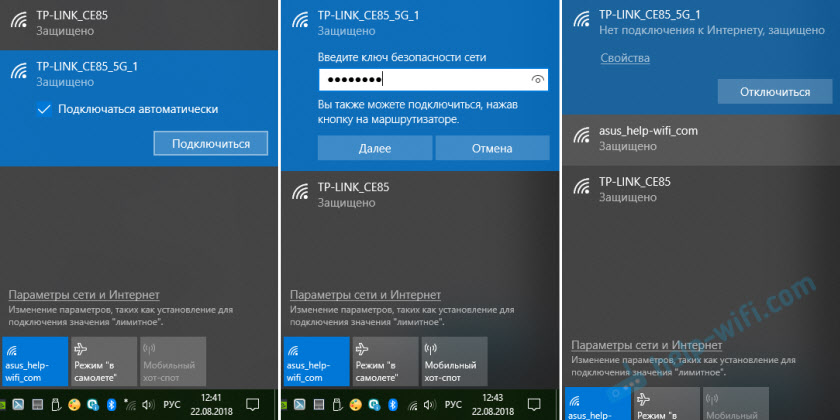
Stav siete môže byť „žiadne pripojenie na internet“. To je normálne, pretože smerovač ešte nie je nakonfigurovaný. V niektorých prípadoch môže internet okamžite fungovať. Skontrolujte, či je vo vašom počítači aktívne iba jedno pripojenie. Iba do smerovača. Inak nebudeme môcť ísť do nastavení.
Nastavenia TP-Link Archer C5400
Ak sa pozriete na nálepku zo spodnej časti puzdra smerovača, potom môžete vidieť adresu http: // tplinkwifi.Slepo. Toto je adresa, na ktorej môžete prejsť na nastavenia smerovača TP-Link. Ako to urobiť, povedal som v článku: tplinkwifi.Sieť - vstup do nastavení smerovača. Môžete tiež ísť do nastavení o 192.168.0.1. Stačí otvoriť akýkoľvek prehliadač, zadajte túto adresu do riadku adresy (a nie do vyhľadávacieho panela!) a stlačte Ynter.
Okamžite odporúčam zmenu jazyka webového rozhrania. Na prvej stránke TP-Link Archer C5400 nám ponúkne nainštalovanie hesla, ktoré sa bude naďalej zadávať pri vchode na ovládací panel. Toto heslo nie je pre sieť Wi-Fi (viac o tom). Toto heslo je potrebné na ochranu nastavení smerovača. Prichádzame s heslom, zadajte ho dvakrát a kliknite na tlačidlo „Spustiť prácu“.
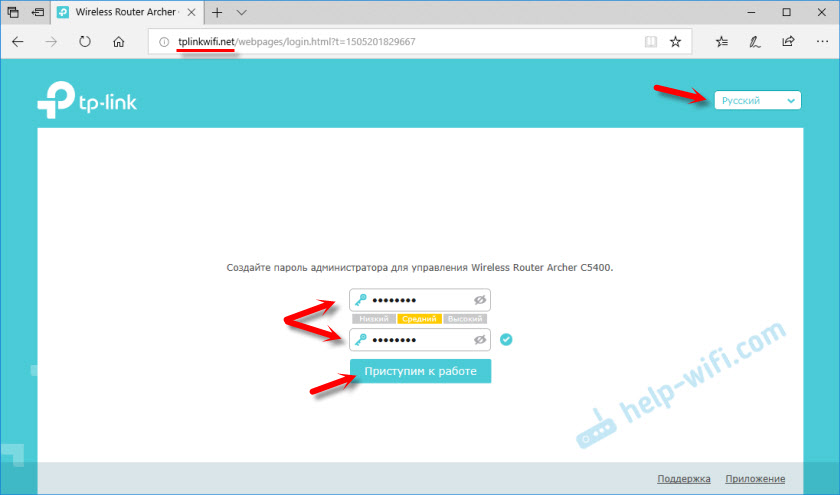
Sekcia „Fast Settings“ sa okamžite otvorí. V prvom kroku musíte zadať časové pásmo.

Ďalšie veľmi dôležité nastavenia! pripojenie k internetu. Musíte zvoliť správny typ pripojenia na internet a nastaviť všetky parametre, ktoré sú potrebné na pripojenie.
Možno neviete, aký typ pripojenia na internet používa váš poskytovateľ internetu. Môžete zavolať na podporu a opýtať sa, alebo kliknite na tlačidlo „Automobil“. Je pravda, že neexistuje žiadna záruka, že typ sa určí správne.
Ak máte PPPOE, L2TP, PPTP, potom v ďalšej fáze musíte nastaviť meno používateľa a heslo (poskytuje ich poskytovateľ). Ak je statická IP, musíte zaregistrovať adresy. Ale ak je dynamická IP (ako moja), potom sa nemusí nič naladiť.

Po výbere „Dynamic IP“ sa zobrazí žiadosť o klonovanie MAC adresy. Ak váš poskytovateľ nezaväzuje adresu MAC, potom položku necháme „neklonujte adresu MAC“. Ak existuje väzba a smerovač je teraz pripojený káblom k počítaču, ku ktorému bol pripojený internet, potom sme nastavili „klonovanie aktuálneho počítača“.
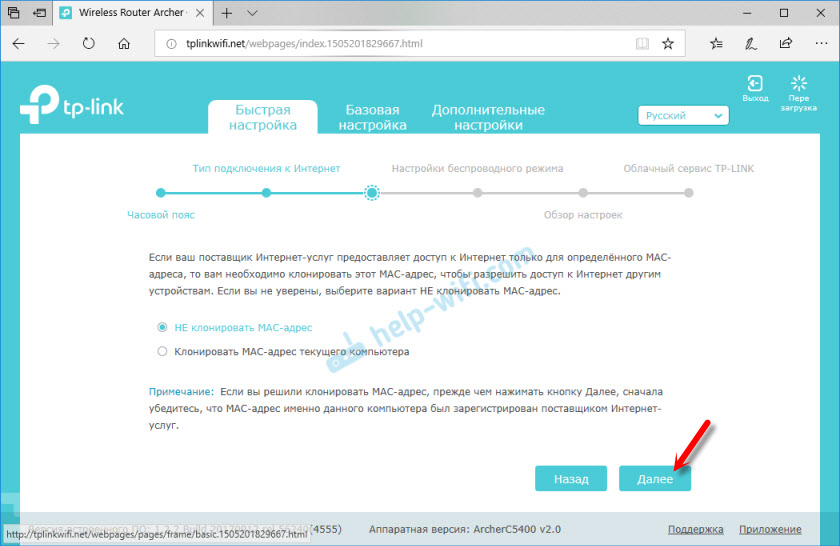
V ďalšom okne musíme nastaviť nastavenia siete Wi-Fi. Sieť a heslo. Pre každú z troch sietí, pretože máme trojpásmový smerovač. Ak je to potrebné, môžete zakázať určitú sieť Wi-Fi, ak ju nepotrebujete. Napríklad jedna sieť v rozsahu 5 GHz. Heslo je možné nastaviť rovnaké pre všetky siete Wi-Fi. Pozri napríklad moje nastavenia na snímke obrazovky nižšie.
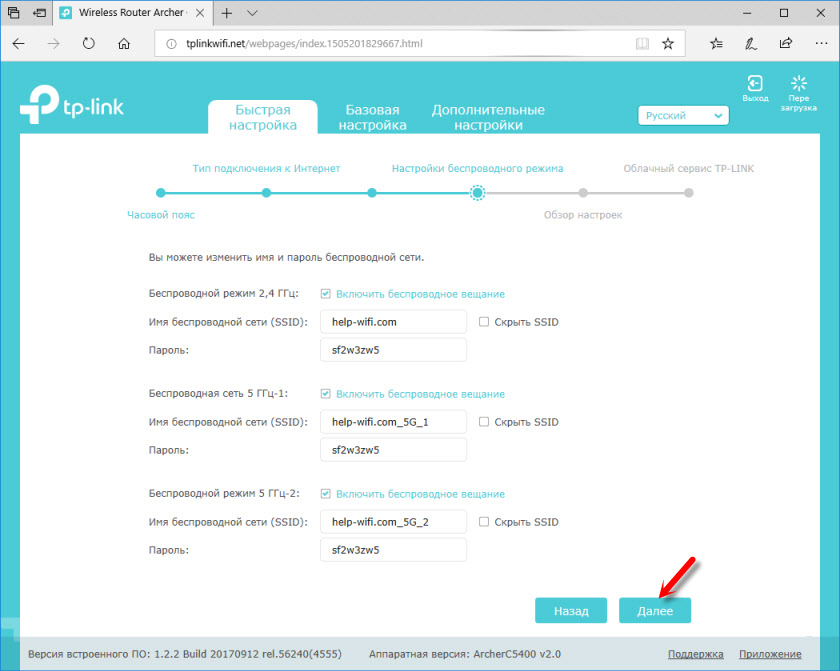
Skontrolujte všetky nastavenia a kliknite na tlačidlo „Uložiť“.
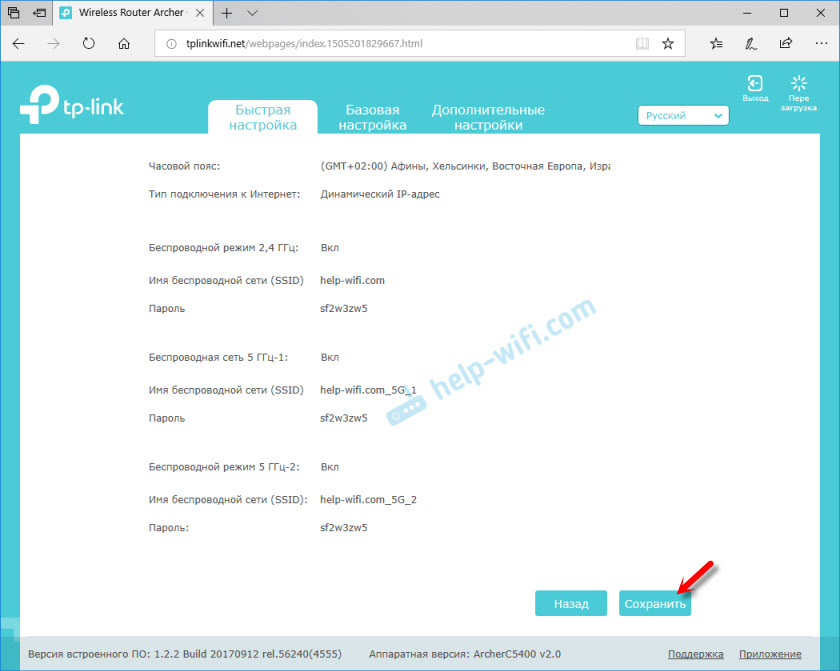
Čakáme trochu a uvidíme okno s ponukou na prihlásenie do ID TP-Link ID. Ak chcete, môžete si vytvoriť účet a zadať svoj účet. Ale to nie je nevyhnutne, môžete kliknúť na tlačidlo „Prihlásiť sa neskôr“.

Dokončenie nastavení TP-Link Archer C5400!

Webové rozhranie a schéma siete sa okamžite otvorí.
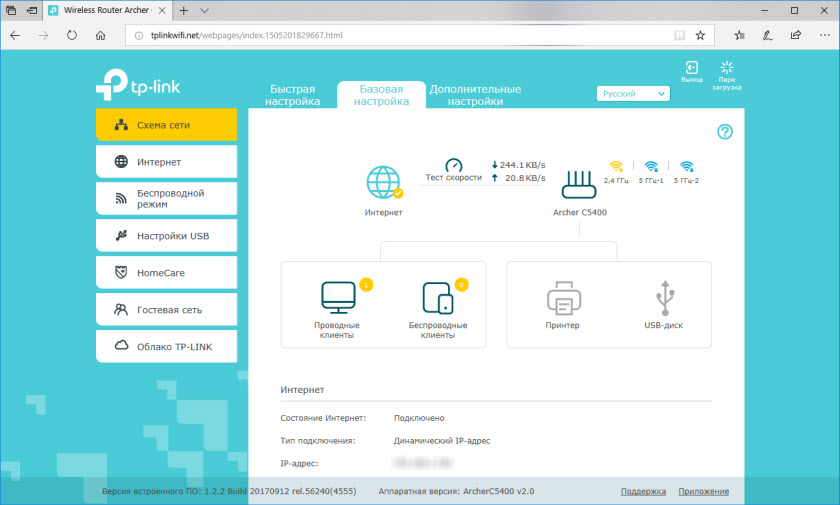
Odtiaľ môžete ovládať smerovač. Zmeňte nastavenia, nastavte rôzne funkcie, zobrazenie a ovládacie pripojené zariadenia a mnoho ďalších. Rozhranie v ruštine, veľmi jednoduché a príjemné. Nie je vôbec ťažké na to prísť. A tiež na každej stránke je tlačidlo vo forme označenia otázok (?) Kliknutím na ňu sa zobrazia podrobné pokyny pre nastavenia na tej istej stránke. Veľmi pohodlne.
Ak máte stále nejaké otázky týkajúce sa nastavenia TP-Link Archer C5400, môžete ich nechať v komentároch. Určite odpoviem, a ak je to potrebné, tento článok doplním.

